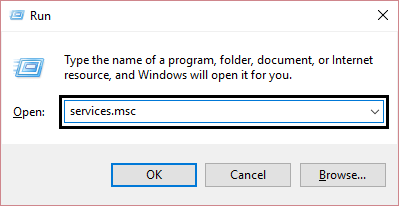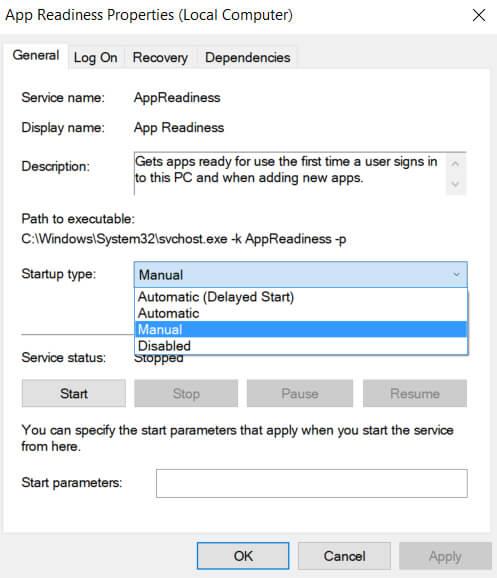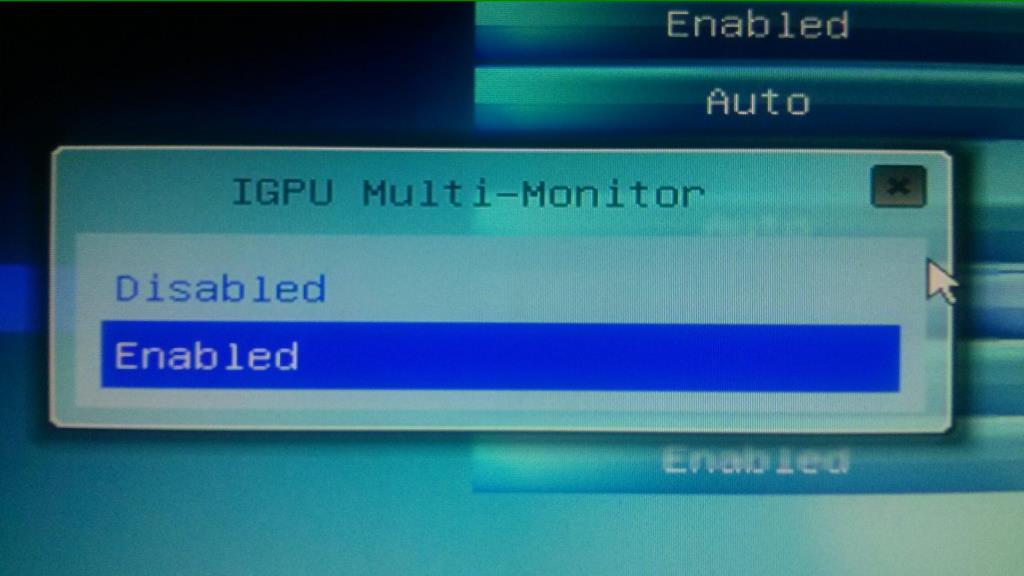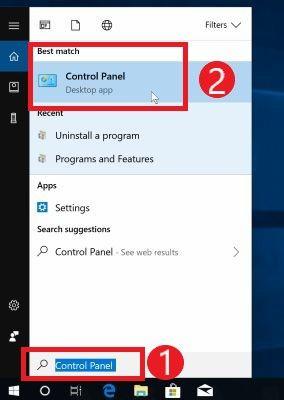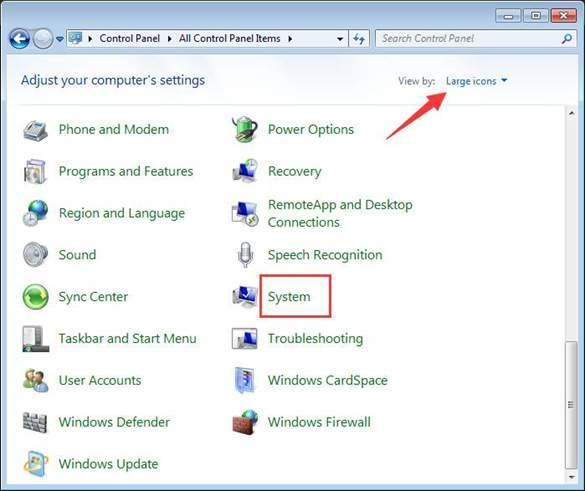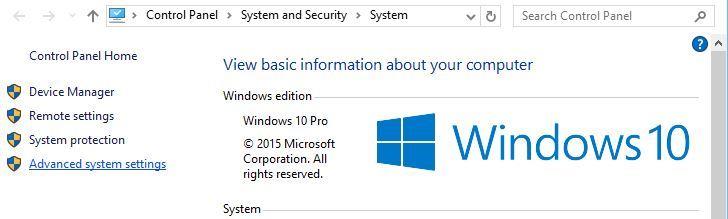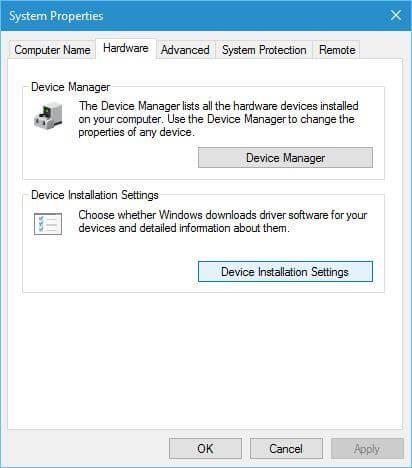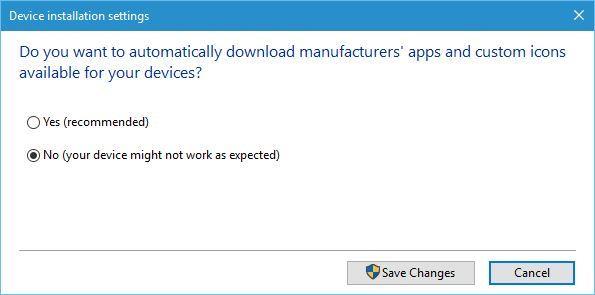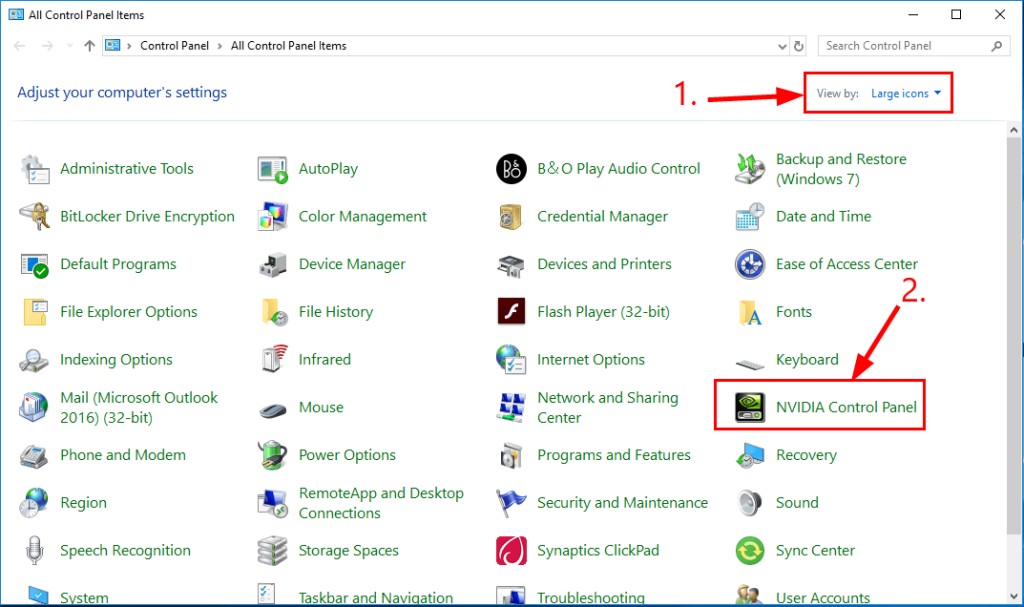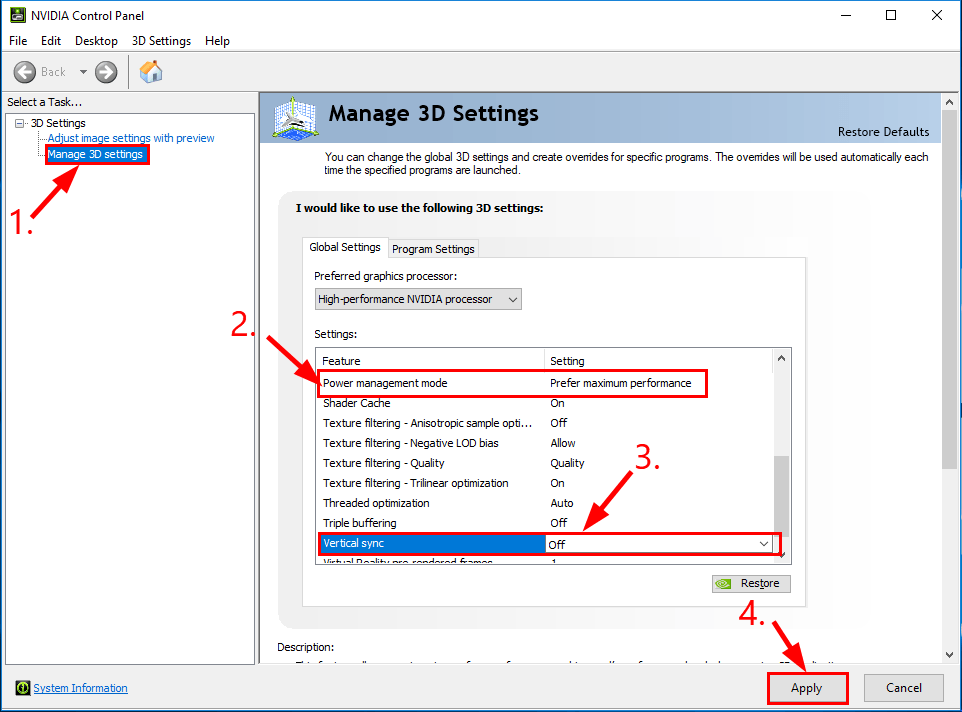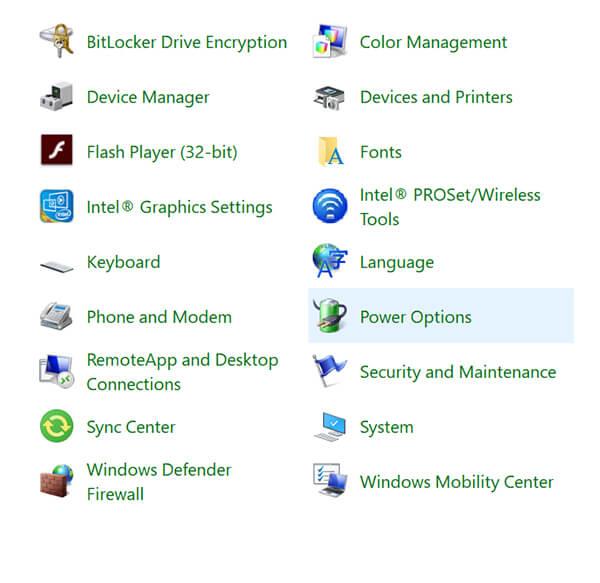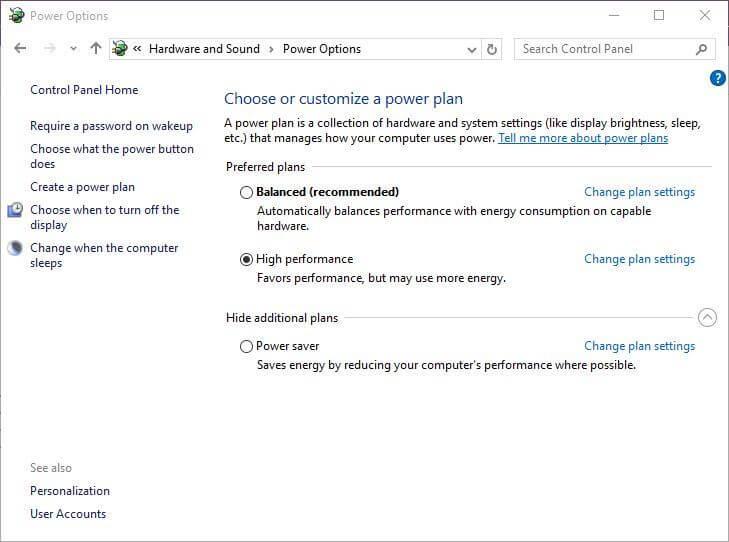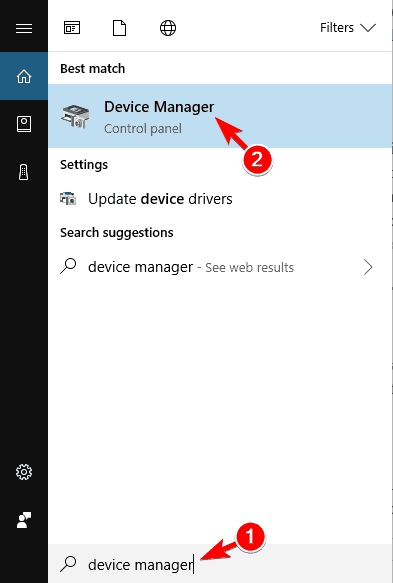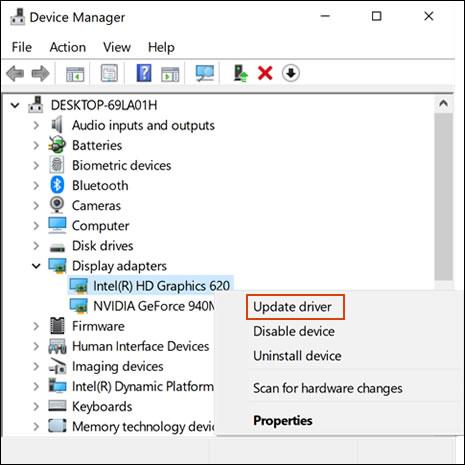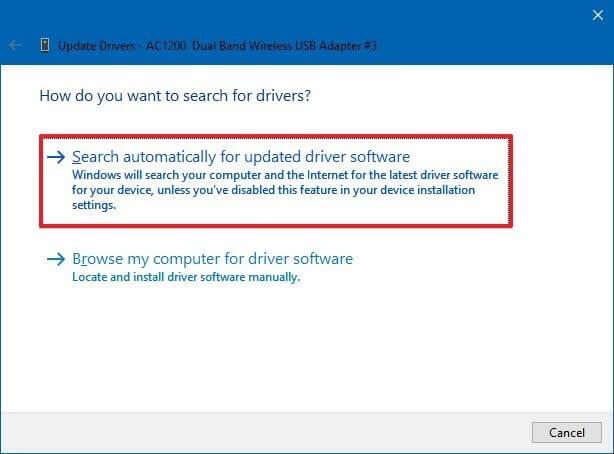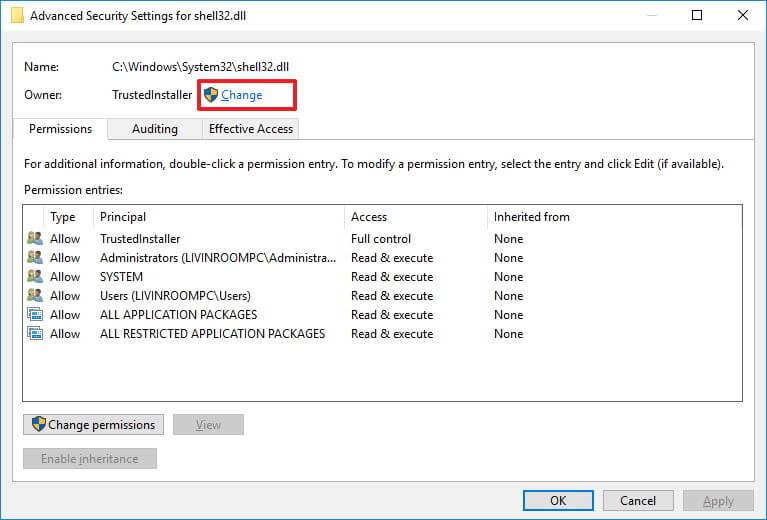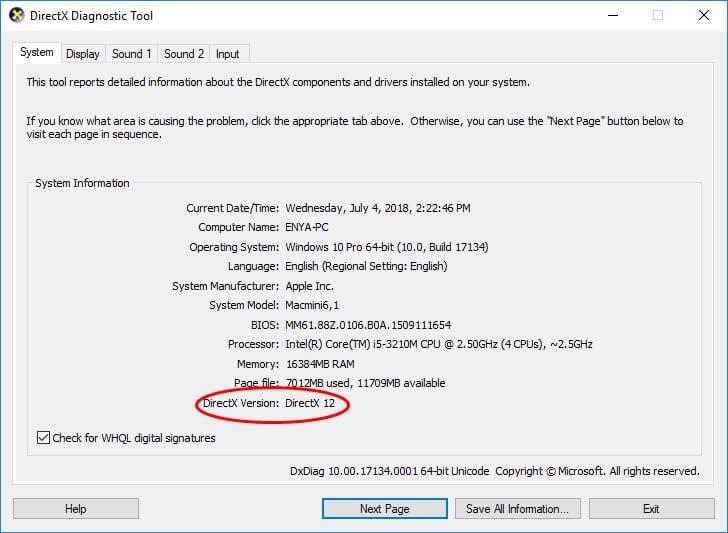Nvidia-stuurprogrammakaarten worden in principe gebruikt om toepassingen met een hoge resolutie op uw pc uit te voeren, maar er zijn verschillende Nvidia-stuurprogrammaproblemen die het uitvoeren van die toepassingen onderbreken. Nvidia-stuurprogramma blijft crashen Windows 10 is zo'n probleem dat veel gebruikers tegenkomen.
My Driver keeps crashing and recovering? Windows 10 | Driver 355.98
I have faced this problem a lot lately.
Not in just the latest driver but almost all drivers
340 – 355 All of them have the problem (I thought rolling back would work but it Didn’t)
I tried to do a clean installation but it didn’t fix the issue.
Also TdrDelay And TdrLevel fixes don’t work. They just give the CPU a little more time to recover the driver not fix it.
Any help would be appreciated.
Posted by Nvidia
Om dergelijke problemen op te lossen, moet u enkele van de oplossingen uitvoeren die in dit artikel worden vermeld.
Ga door met het lezen van het artikel en maak kennis met oplossingen, kom ook de reden tegen achter het probleem met het crashen van Nvidia-stuurprogramma's.
Waarom blijft het Nvidia-stuurprogramma crashen?
Als uw Nvidia-stuurprogramma blijft crashen , is een van de belangrijkste redenen het incompatibele of corrupte Nvidia-stuurprogramma op uw pc.
U hoeft alleen maar uw stuurprogramma te verwijderen en Windows vervolgens het nieuwe stuurprogramma automatisch te laten installeren om het probleem met het crashen van het Nvidia-stuurprogramma op te lossen .
Hoe los ik het probleem met het crashen van Nvidia-stuurprogramma's op?
Welnu, het Nvidia-stuurprogramma blijft crashen. Het Windows 10 -probleem kan eenvoudig worden opgelost als u de onderstaande oplossingen correct toepast.
Inhoudsopgave
Oplossing 1: schakel de ATKFUSService uit
Probeer de ATKFUSService uit te schakelen, omdat dit het probleem met het crashen van het Nvidia-beeldschermstuurprogramma zal oplossen . Volg hiervoor de stappen:
- Druk op de Windows + R- toets
- Typ diensten. msc en klik op OK
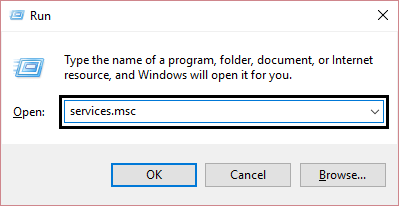
- Zoek naar ATKFUSService in het servicevenster en klik erop
- Klik op Opstarttype
- Selecteer Uitschakelen of Handmatig
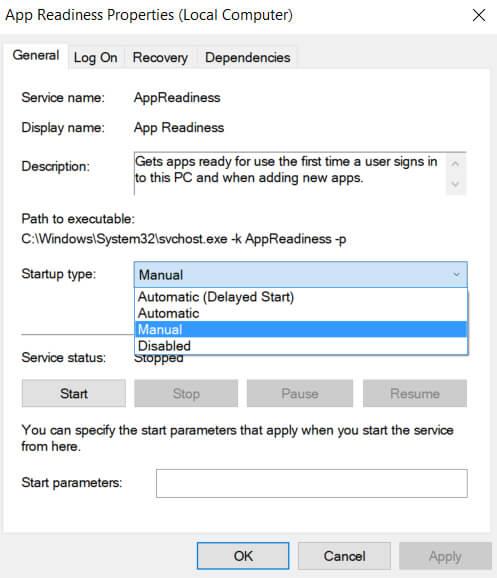
- Klik op Toepassen en vervolgens op OK
Na het uitvoeren van de bovenstaande stappen en het uitschakelen van de ATKFUSService, moet het probleem met het Nvidia-stuurprogramma op Windows 10 zijn opgelost.
Oplossing 2: schakel de iGPU uit in het BIOS
Nvidia-stuurprogramma blijft crashen , dit kan worden veroorzaakt door het probleem met de geïntegreerde grafische kaart. Om dit probleem op te lossen, moet u de grafische kaart daarom uitschakelen in het BIOS.
Dit zijn de stappen om verder te gaan:
- Start uw pc op en druk op F2 of Del om toegang te krijgen tot het BIOS
Opmerking: soms heeft een andere sleutel toegang tot het BIOS, dus u moet deze stap opnieuw uitvoeren
- Zodra het BIOS is geopend, kiest u voor de iGPU- optie en schakelt u deze vervolgens uit
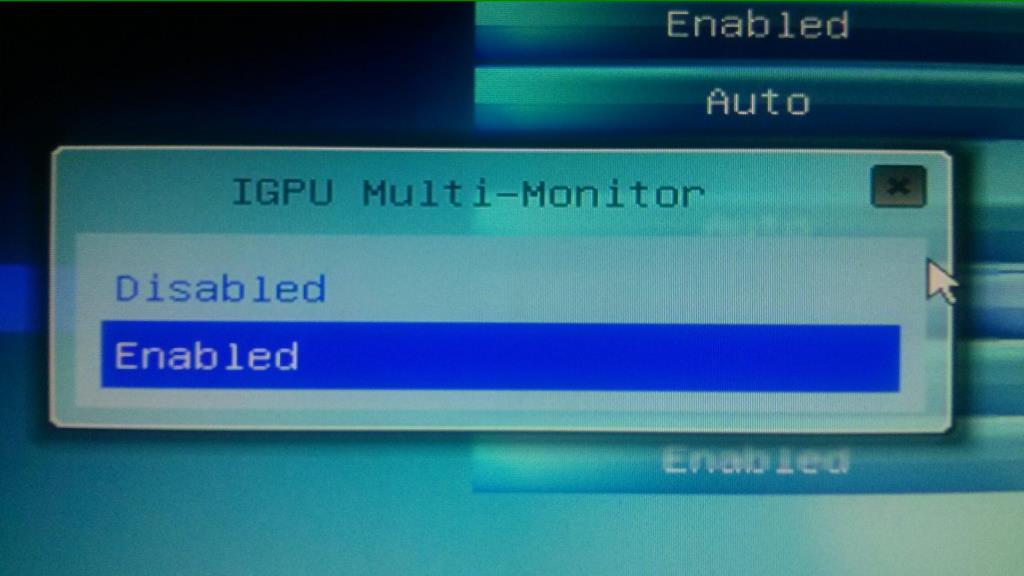
- Sla nu de aangebrachte wijzigingen op en start uw computer opnieuw op
Probeer na het uitschakelen van de iGPU het Nvidia-stuurprogramma uit te voeren en kijk of het nog steeds crasht of niet.
Oplossing 3: stop de automatische stuurprogramma-updates
In sommige gevallen presteert de oudere versie van stuurprogramma's beter in vergelijking met de nieuwste versie.
U kunt proberen de oudere versie van Nvidia te downloaden en kijken of dit helpt bij het oplossen van het probleem met het Nvidia-stuurprogramma crasht Windows 10 of niet.
Maar voordat u begint met het downloaden van de vorige versie, moet u de automatische updates van stuurprogramma's stoppen.
Volg de stappen om de automatische updates te stoppen:
- Druk op de Windows- toets
- Typ configuratiescherm en druk op de enter-toets
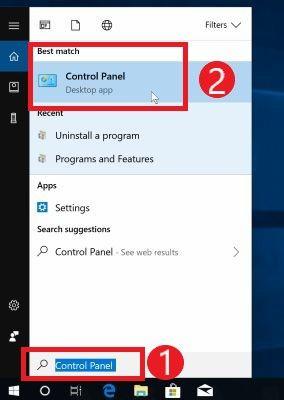
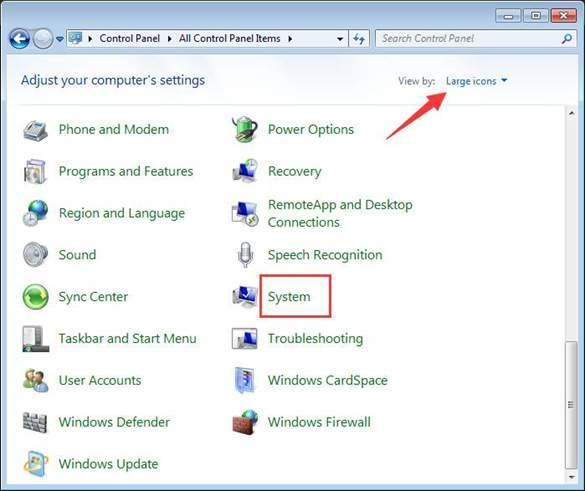
- Selecteer Geavanceerde systeeminstellingen
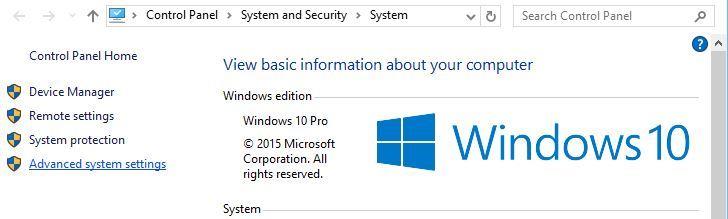
- Klik op het tabblad Hardware en klik op de knop Instellingen apparaatinstallatie
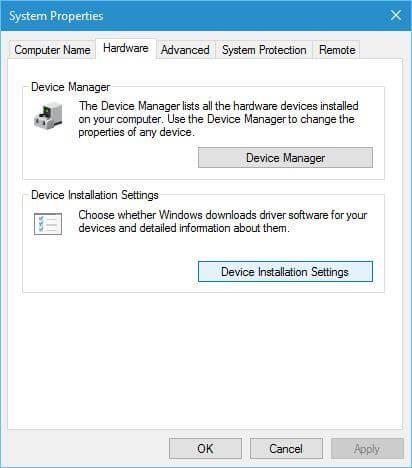
- Klik in het venster Instellingen apparaatinstallatie op Nee (uw apparaat werkt mogelijk niet zoals verwacht) .
- Klik op de knop Wijzigingen opslaan
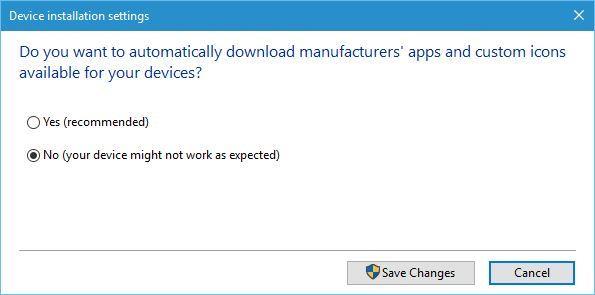
Nadat de automatische stuurprogramma-update is uitgeschakeld, installeert u de oudere versie van het Nvidia-stuurprogramma en controleert u of Nvidia-stuurprogramma's vastlopen of niet.
Oplossing 4: schakel de verticale synchronisatie uit
Volgens sommige gebruikers kan het maken van enkele wijzigingen in het Nvidia-configuratiescherm de Nvidia-stuurprogrammacrash op Windows 10 - probleem oplossen.
Probeer de verticale synchronisatie uit te schakelen in het Nvidia-configuratiescherm. Hier zijn de stappen om dit te doen:
- Ga naar het configuratiescherm
- Selecteer Nvidia-configuratiescherm
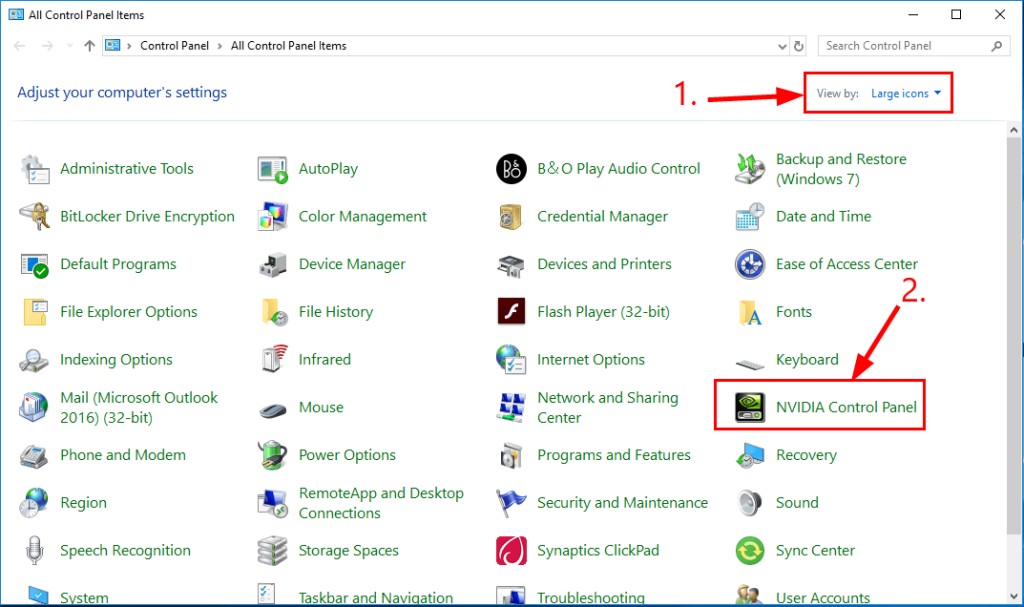
- Klik op 3D-instellingen beheren
- Selecteer de energiebeheermodus en stel in op maximum
- Klik op verticale synchronisatie en schakel het uit
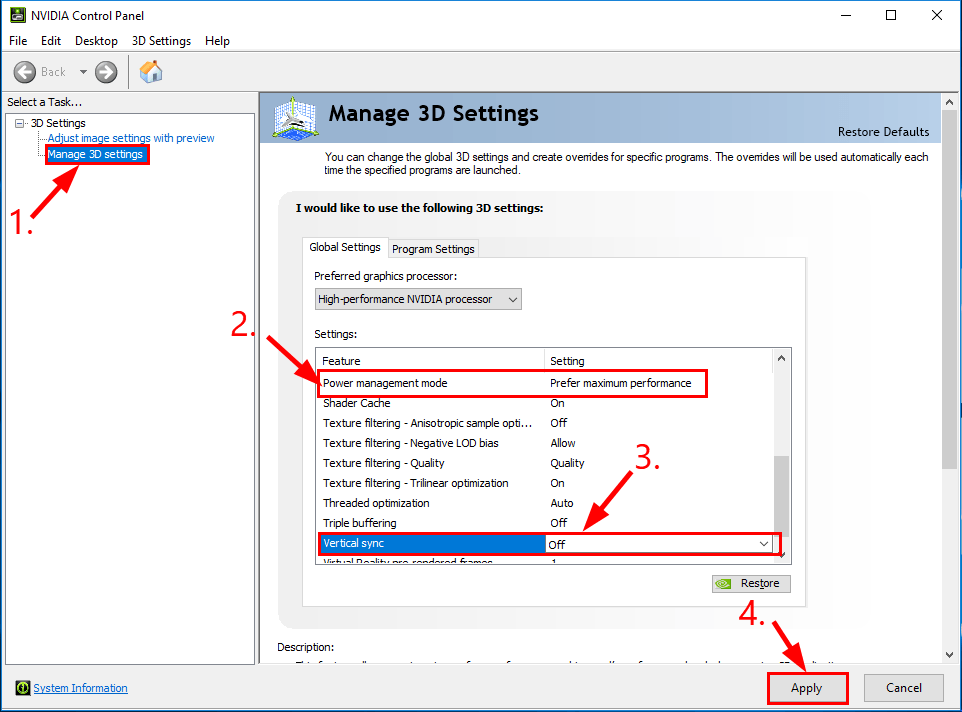
- Toepassen en het venster sluiten
Controleer nu of het probleem met het crashen van het Nvidia-stuurprogramma is opgelost of niet.
Oplossing 5: kies een energieplan
Om het probleem met het Nvidia-stuurprogramma op te lossen, blijft het Windows 10 -probleem crashen. U kunt een energiebeheerschema kiezen en de energiebeheeropties instellen op hoge prestaties.
Volg de stappen om een energieplan te kiezen:
- Open het configuratiescherm
- Kies de stroomopties
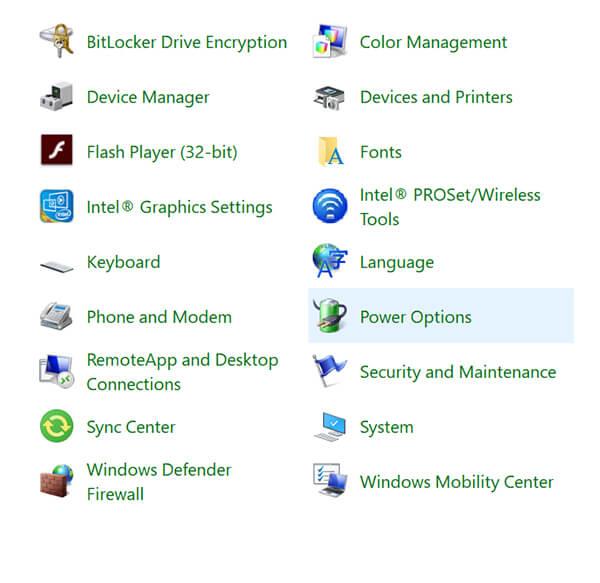
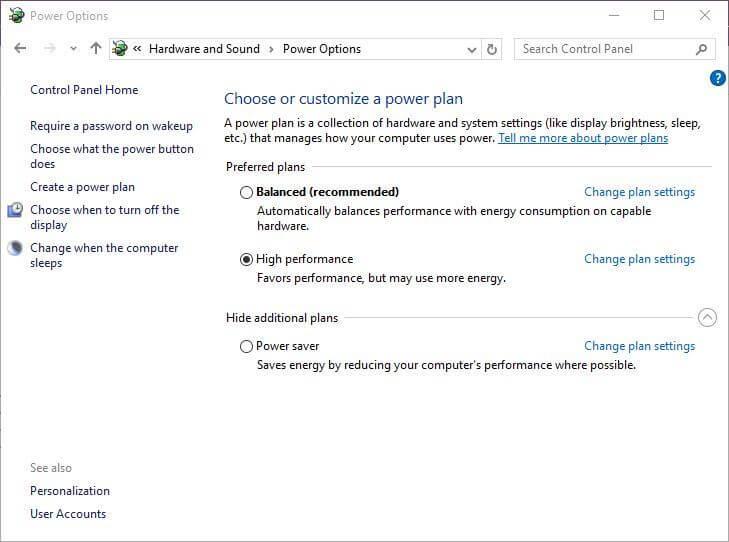
Nadat u het energiebeheerschema hebt gekozen en het hebt ingesteld op een krachtig probleem met het crashen van Nvidia-stuurprogramma 's, wordt dit opgelost.
Oplossing 6: stuurprogramma bijwerken
Als uw Nvidia-stuurprogramma verouderd is, kan dit de reden zijn voor het crashen. Om de crash van het Nvidia-stuurprogramma op Windows 10 op te lossen, moet u deze daarom bijwerken en kijken of de crash wordt opgelost of niet.
Hieronder vindt u de stappen die worden gegeven om het stuurprogramma bij te werken:
- Druk op de Windows -toetsen
- Typ Apparaatbeheer
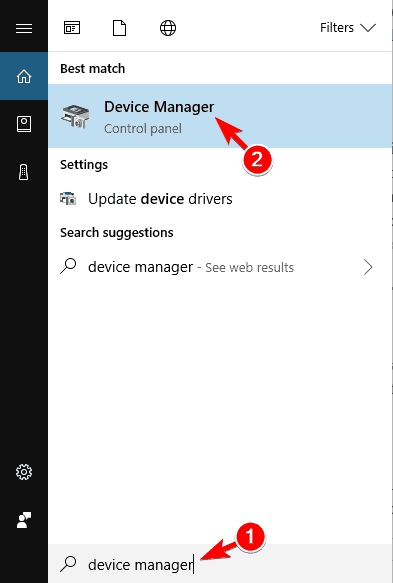
- Klik op Beeldschermadapter
- Selecteer het stuurprogramma dat moet worden bijgewerkt
- Klik er met de rechtermuisknop op en selecteer de optie stuurprogramma bijwerken
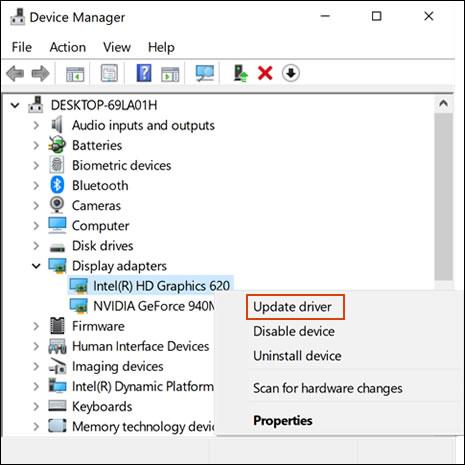
- Klik op Automatisch zoeken naar bijgewerkte stuurprogrammasoftware
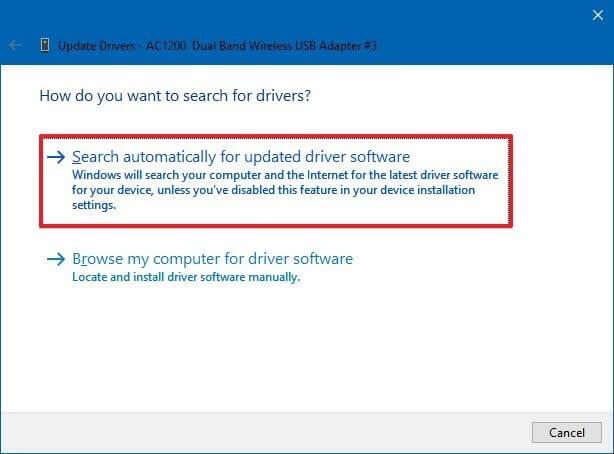
Als er updates beschikbaar zijn, wordt deze automatisch gedownload en wordt het probleem met het crashen van het Nvidia-stuurprogramma opgelost.
Als u uw stuurprogramma's niet handmatig wilt bijwerken, kunt u Driver Easy proberen . Hiermee worden niet alleen de stuurprogramma's bijgewerkt, maar worden ook andere problemen met stuurprogramma's opgelost.
Download stuurprogramma eenvoudig om stuurprogramma's automatisch bij te werken
Oplossing 7: hardware controleren op problemen
Zelfs na het bijwerken van de stuurprogramma's als u nog steeds tegenkomt dat het Nvidia-stuurprogramma crasht met Windows 10 , is er mogelijk een probleem met de hardware.
Hardwareproblemen zoals oververhitting, componenten die niet goed zijn aangesloten of het stof op uw grafische kaart kunnen ervoor zorgen dat het Nvidia-stuurprogramma crasht.
Verwijder dus uw grafische kaart van uw pc en voer een goede probleemoplossing uit. Zorg ervoor dat u dit met zorg doet, want elke verkeerde behandeling kan de grafische kaart maken en uw pc onbruikbaar maken.
Oplossing 8: update uw DirectX
DirectX is dat onderdeel in Windows waarmee zware multimedia-apps kunnen communiceren met de videokaarten en de geluidskaarten.
Als u een oudere DirectX -versie gebruikt, bestaat de kans dat u de verwerkingstaak en grafische weergave niet aankunt. Als gevolg hiervan zal er een crashprobleem verschijnen op stuurprogramma's.
Er wordt dus gesuggereerd dat u de nieuwste DirectX-versie krijgt, dit zal zeker het Nvidia-stuurprogramma oplossen dat het Windows 10- probleem blijft crashen.
Als je niet weet welke DirectX-versie je gebruikt, volg dan de onderstaande stappen:
- Druk op de Windows- toets
- Typ dxdig en druk op de enter-toets
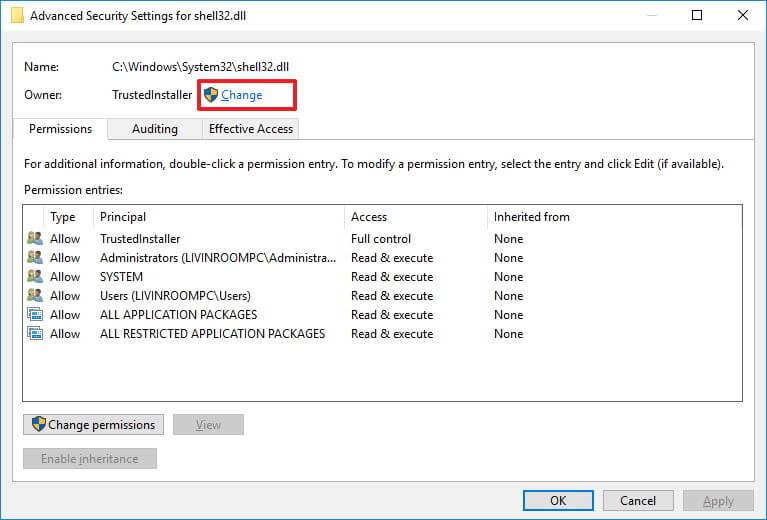
- Klik op het systeemtabblad en controleer de DirectX-versie
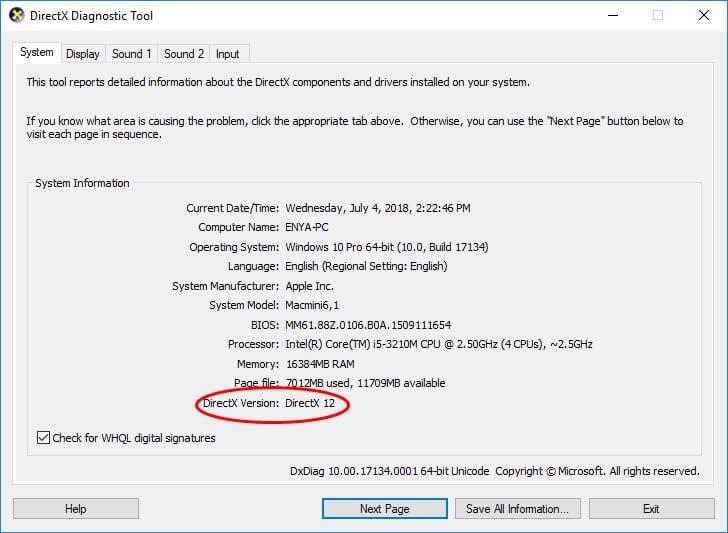
Als u een DirectX-fout tegenkomt, zijn hier de trucs om deze op te lossen: DirectX-fout in Windows 10 repareren .
Aanbevolen oplossing - Los verschillende pc-problemen op
Als uw pc traag werkt of hardnekkige fouten vertoont die niet handmatig worden opgelost, probeer dan de pc-reparatietool om dergelijke problemen of fouten op te lossen .
Deze reparatietool is ontworpen door professionals die uw pc opschonen en hem als een nieuwe laten werken.
U hoeft deze tool alleen maar te downloaden en deze scant uw computer één keer, detecteert alle fouten en lost ze gemakkelijk automatisch op.
Fouten zoals register, DLL, update, BSOD, game, applicatiefout en vele andere. Het repareert ook ontoegankelijke systeembestanden, voorkomt dat het virus van de pc komt en nog veel meer.
Download pc-reparatietool om verschillende pc-problemen op te lossen
Conclusie
Problemen met het crashen van Nvidia-stuurprogramma's kunnen worden opgelost met de oplossingen die hierboven in dit artikel worden vermeld, als u de stappen zorgvuldig uitvoert.
Nadat uw Nvidia-stuurprogramma is gecrasht Het Windows 10-probleem is opgelost, scan uw pc met de hierboven aanbevolen tool om ongewenste bestanden te verwijderen en de prestaties te versnellen.
Ik hoop dat dit artikel nuttig voor u blijkt te zijn bij het oplossen van het probleem met het stuurprogramma en andere gerelateerde vragen.
Veel geluk!!!